TTEP.CN > 故障 >
win10图标蓝色双箭头怎么取消方法 win10系统图标右上角箭头怎么
win10图标蓝色双箭头怎么取消方法 win10系统图标右上角箭头怎么去掉 我们现在一定有很多人都在使用Win10的操作系统,因为这是最新的电脑系统,很多人都想着去尝试,但是很多人对win10电脑系统现在还不是非常的熟悉,当我们在遇到了难题的时候不知道怎么去解决。当我们需要去掉Win10电脑的图标蓝色双箭头的时候,我们应该怎么操作呢?今天就跟随TTEP的小编一起来看看吧。
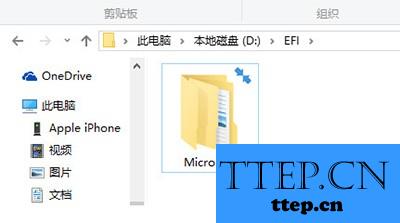
1、第一步我们需要做的就是在电脑中找到我们需要进行设置的文件夹,在找到以后,我们可以直接使用鼠标对这个文件进行右键属性选择,看下图。
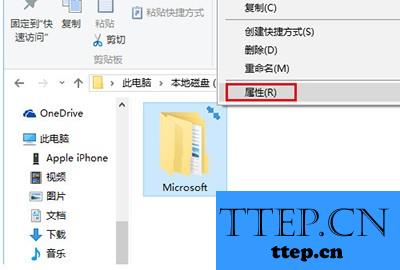
2、在打开了被选中文件的属性以后,我们还需要在属性界面中找到一个高级的选项,看下图。
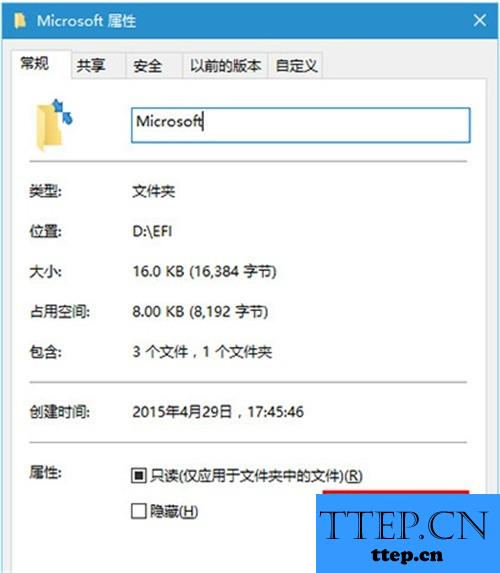
3、找到了界面中的高级选项以后,我们需要做的就是取消掉已经被勾线的两个压缩和加密相关选项的操作,完成操作以后我们直接确定就可以了,看下图。
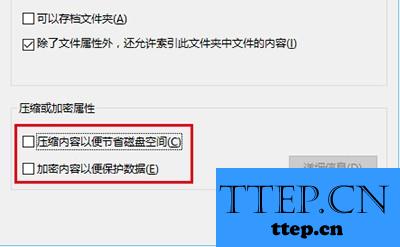
4、最后一个步骤就是依然需要在属性界面进行确定按钮,按下确定按钮以后,会跳出一个提示,询问是否将此设定应用到子文件夹和文件,当我们需要完全的去掉其中的解压和加密,那么我们就可以直接按下确定,如果不想设置的这么彻底,那么我们就可以选择另一个仅将更改应用于此文件夹,然后按下确定按钮,看下图。

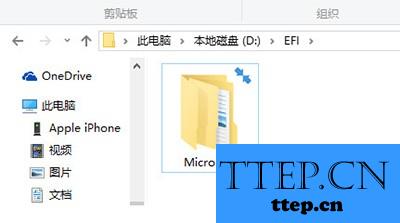
1、第一步我们需要做的就是在电脑中找到我们需要进行设置的文件夹,在找到以后,我们可以直接使用鼠标对这个文件进行右键属性选择,看下图。
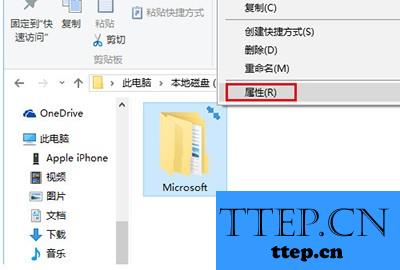
2、在打开了被选中文件的属性以后,我们还需要在属性界面中找到一个高级的选项,看下图。
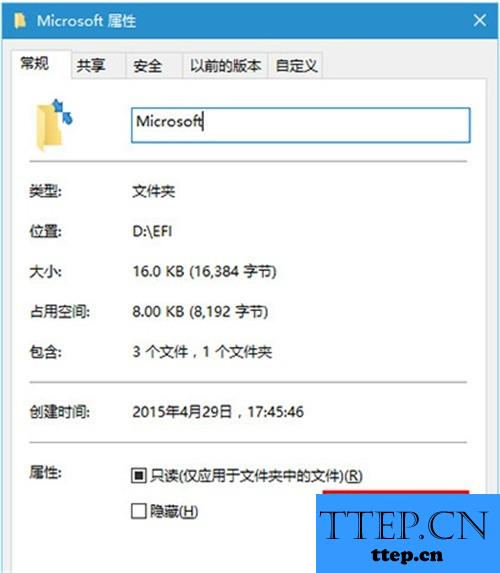
3、找到了界面中的高级选项以后,我们需要做的就是取消掉已经被勾线的两个压缩和加密相关选项的操作,完成操作以后我们直接确定就可以了,看下图。
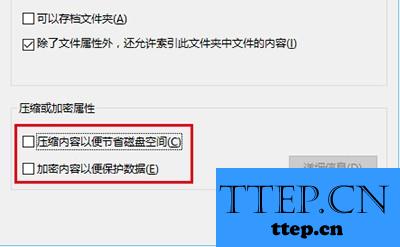
4、最后一个步骤就是依然需要在属性界面进行确定按钮,按下确定按钮以后,会跳出一个提示,询问是否将此设定应用到子文件夹和文件,当我们需要完全的去掉其中的解压和加密,那么我们就可以直接按下确定,如果不想设置的这么彻底,那么我们就可以选择另一个仅将更改应用于此文件夹,然后按下确定按钮,看下图。

- 上一篇:win8系统怎么设置鼠标方法步骤 win8鼠标属性设置在哪怎么调整
- 下一篇:没有了
- 最近发表
- 赞助商链接
